【AutoCad2017下载免费中文版】AutoCad2017免费中文版(64位序列号和密钥) 电脑正式版
软件介绍
AutoCad2017下载免费中文版是一款功能强大的计算机辅助设计(CAD)软件,它是AutoCAD软件系列中比较经典的一个版本,这款软件具有直观的用户界面,使用户能够轻松地进行设计、绘图和编辑。它提供了丰富的绘图工具,包括线段、圆、多边形等基本图形,以及弧线、样条曲线等更复杂的曲线工具。用户可以根据需要创建2D或3D的图形,并进行快速而准确的编辑。
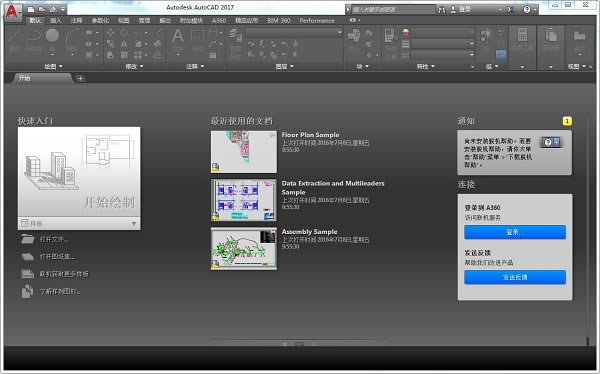
AutoCad2017下载免费中文版还具有与其他设计软件的兼容性。它支持多种文件格式,如DWG、DXF、DWF等,用户可以方便地与其他CAD软件进行文件交换和共享。此外,这款软件还支持与Autodesk公司的其他软件集成,如Revit、Inventor等,使用户能够在不同软件之间进行无缝协作。
新功能
1、平滑移植
移植现在更易于管理。新的移植界面将 AutoCAD 自定义设置组织为您可以从中生成移植摘要报告的组和类别。
2、PDF支持
您可以将几何图形、填充、光栅图像和 TrueType 文字从 PDF 文件输入到当前图形中。PDF 数据可以来自当前图形中附着的 PDF,也可以来自指定的任何 PDF 文件。数据精度受限于 PDF 文件的精度和支持的对象类型的精度。某些特性(例如 PDF 比例、图层、线宽和颜色)可以保留。
主命令:PDFIMPORT
3、共享设计视图
您可以将设计视图发布到 Autodesk A360 内的安全、匿名位置。您可以通过向指定的人员转发生成的链接来共享设计视图,而无需发布 DWG 文件本身。支持的任何 Web 浏览器提供对这些视图的访问,并且不会要求收件人具有 Autodesk A360 帐户或安装任何其他软件。支持的浏览器包括 Chrome、firefox 和支持 WebGL 三维图形的其他浏览器。
主命令:ONLINEDESIGNSHARE
4、关联的中心标记和中心线
您可以创建与圆弧和圆关联的中心标记,以及与选定的直线和多段线线段关联的中心线。出于兼容性考虑,此新功能并不会替换您当前的方法,只是作为替代方法提供。
主命令:CENTERMARK、CENTERLINE
5、协调模型:对象捕捉支持
您可以使用标准二维端点和中心对象捕捉在附着的协调模型上指定精确位置。此功能仅适用于 64 位 AutoCAD。
主系统变量:CMOSNAP
6、用户界面
已添加了几种便利条件来改善用户体验。
①现在可调整多个对话框的大小:APPLOAD、ATTEDIT、DWGPROPS、EATTEDIT、INSERT、LAYERSTATE、PAGESETUP 和 VBALOAD。
②在多个用于附着文件以及保存和打开图形的对话框中扩展了预览区域。
③可以启用新的 LTGAPSELECTION 系统变量来选择非连续线型间隙中的对象,就像它们已设置为连续线型一样。
④您可以使用 CURSORTYPE 系统变量选择是在绘图区域中使用 AutoCAD 十字光标,还是使用 Windows 箭头光标。
⑤您可以在“选项”对话框的“显示”选项卡中指定基本工具提示的延迟计时。
⑥您可以轻松地将三维模型从 AutoCAD 发送到 Autodesk Print Studio,以便为三维打印自动执行最终准备。Print Studio 支持包括 Ember、Autodesk 的高精度、高品质(25 微米表面处理)制造解决方案。此功能仅适用于 64 位 AutoCAD。
7、性能增强功能
①已针对渲染视觉样式(尤其是内含大量包含边和镶嵌面的小块的模型)改进了 3DORBIT 的性能和可靠性。
②二维平移和缩放操作的性能已得到改进。
③线型的视觉质量已得到改进。
④通过跳过对内含大量线段的多段线的几何图形中心 (GCEN) 计算,从而改进了对象捕捉的性能。
8、AutoCAD 安全
位于操作系统的 UAC 保护下的 Program Files 文件夹树中的任何文件现在受信任。此信任的表示方式为在受信任的路径 UI 中显示隐式受信任路径并以灰色显示它们。同时,将继续针对更复杂的攻击加固 AutoCAD 代码本身。
9、其他更改
①现在,可以为新图案填充和填充将 HPLAYER 系统变量设置为不存在的图层。在创建了下一个图案填充或填充后,就会创建该图层
②现在,所有标注命令都可以使用 DIMLAYER 系统变量。
③TEXTEDIT命令现在会自动重复。
④已从“快速选择”和“清理”对话框中删除了不必要的工具提示。
⑤新的单位设置(即美制测量英尺)已添加到 UNITS 命令中的插入比例列表。
⑥新的 AutoCAD 命令和系统变量参考。
⑦提供快速指南,说明在此版本中新增了哪些命令。
AutoCAD2017安装及激活教程
1、在本站下载并解压文件夹,点击Setup.exe进行安装
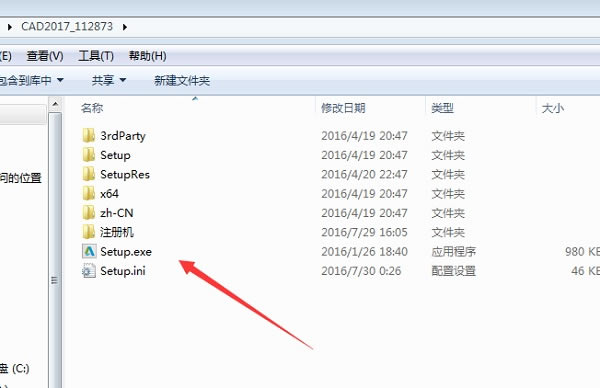
2、点击安装,选择我同意,进行下一步
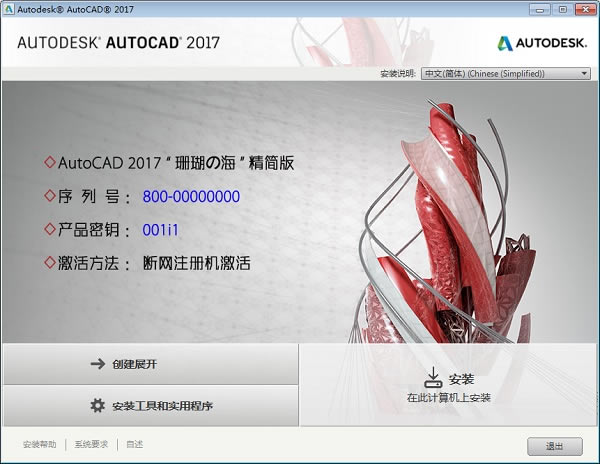
3、点击浏览可更改软件的安装路径(小白建议直接将安装路径中的C改为D),然后点击安装开始安装软件主程序
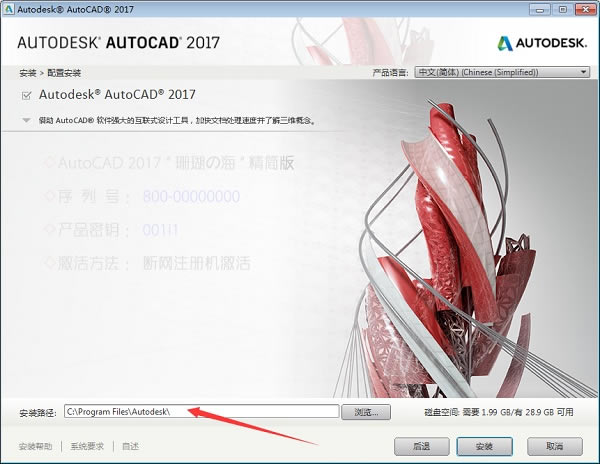
4、耐心等待一会即可安装成功,点击桌面上生成的快捷键

5、点击输入序列号,点击同意以及激活
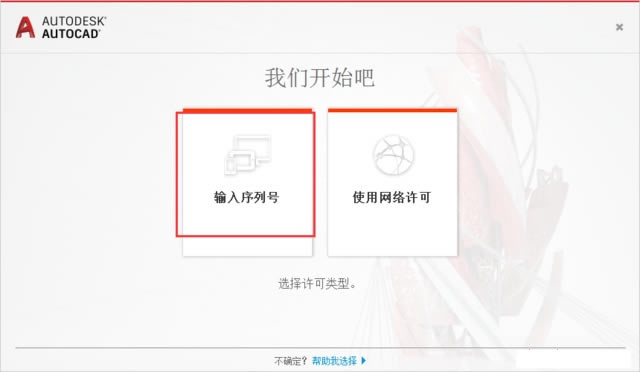
6、输出产品序列号:800-00000000和产品密钥:001i1,点击下一步
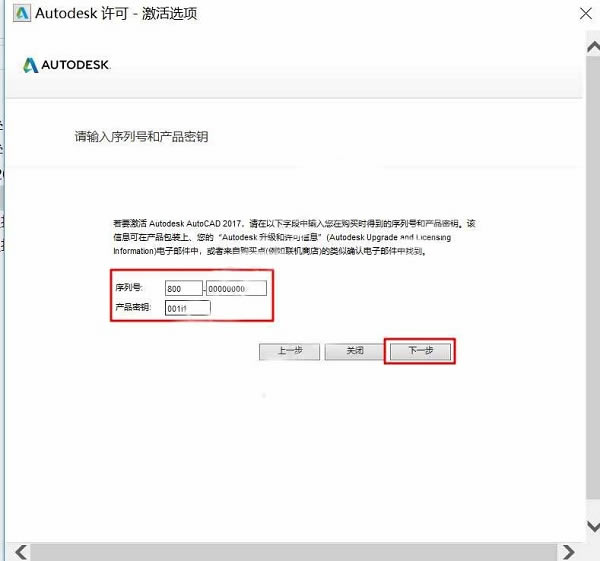
7、进入产品许可激活选项界面,勾选“我具有Autodesk提供的激活码”
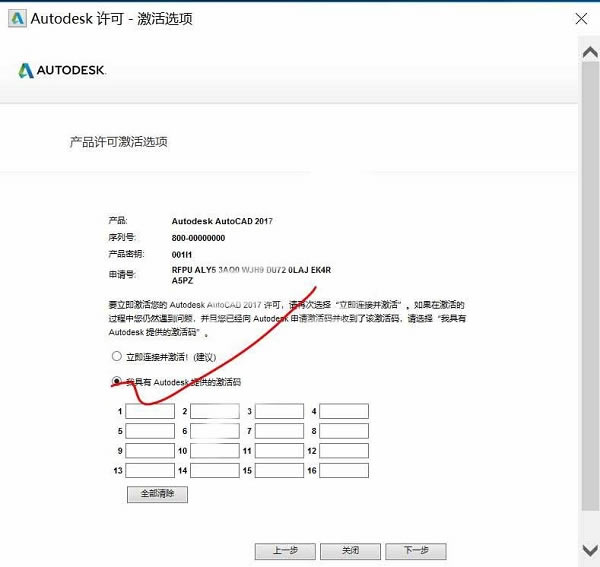
8、在刚开始解压的文件中点击注册机
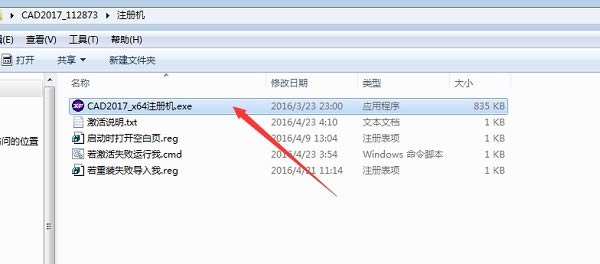
9、将产品许可激活选项界面中的“申请号”的内容复制到注册机“Request”框内,单击【patch】,弹出提示“Successfully patched”,点击【确定】(提示:复制和粘贴只能用快捷键“Ctrl+C”和“Ctrl+V”)
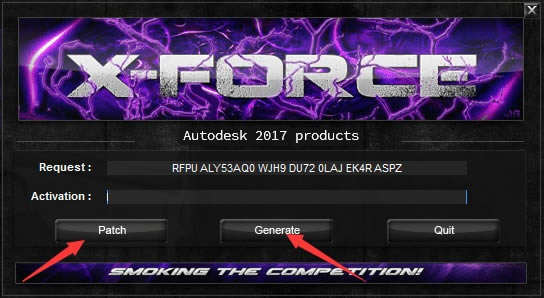
10、然后再点击【Generate】生成激活码,将生成的“Activation”框内激活码复制粘到产品许可激活选项界面中的激活码输入框中,然后点击【下一步】
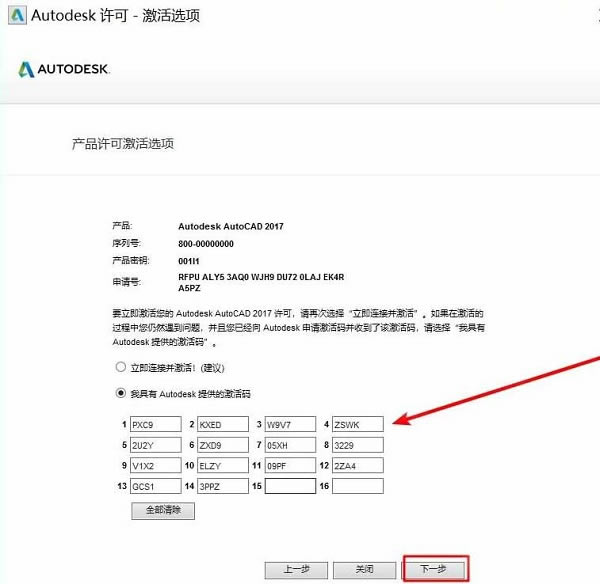
11、弹出窗口提示激活成功,点击完成即可使用。
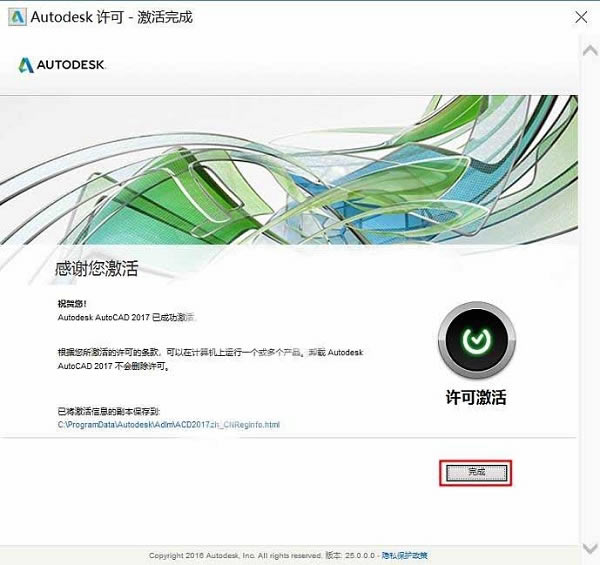
快捷键
基本操作:
Z:撤消上一步操作
E:重做上一步操作
C:复制选定对象
M:移动选定对象
R:旋转选定对象
S:缩放选定对象
P:绘制多段线
L:绘制直线
CTR+Z:删除选定对象
视图操作:
F:切换到全屏显示
V:切换视图样式
W:切换模型空间和图纸空间
CTRL+R:刷新视图
SHIFT+滚轮:平移视图
CTRL+滚轮:缩放视图
编辑操作:
CTRL+C:复制选定对象到剪贴板
CTRL+V:粘贴剪贴板的对象
CTRL+X:剪切选定对象
CTRL+A:选择全部对象
CTRL+SHIFT+A:反选对象
DEL:删除选定对象
绘图操作:
REC:绘制矩形
ARC:绘制弧线
CIR:绘制圆
POL:绘制多边形
HAT:绘制实心填充
HATCH:绘制阴影填充
EXTRUDE:拉伸对象
REVOLVE:旋转对象
尺寸和注释:
DIM:绘制标注尺寸
LEADER:绘制引线注释
MTEXT:插入多行文本
ATTDEF:定义属性
TABLE:插入表格
……
【AutoCad2017下载免费中文版】AutoCad2017免费中文版(64位序列号和密钥) 电脑正式版 >>本地高速下载
>>本地下载